如何修复 7-Zip 无法打开文件作为存档错误?
如果您正在寻找修复 7Zip 无法打开文件作为存档错误的最佳方法,那么您来对地方了。 本指南包含修复“无法将文件 7zip 作为存档打开”的各种解决方案以及此错误背后的原因。 要了解更多信息,请继续阅读本文。
当您处理大量大文件并希望通过电子邮件共享它们时,您需要压缩文件。 大文件被压缩到一个称为存档的容器中。 7-Zip 是一个免费的开源文件存档器,它拥有一种称为 7z 的存档格式,但是,它也可以读取和写入其他几种文件格式。
基本上,一个 7z 存档文件包含 4 个主要数据块:
- 开始页眉
- 压缩数据
- 压缩元数据
- 结束标题
不幸的是,您可能会遇到 7 Zip 无法打开文件作为存档错误,这可能会令人恼火。 此错误是由于各种因素而发生的,不用担心,您可以轻松修复此“无法将 7z 文件作为存档打开”错误。
出现“7zip无法打开文件作为存档”错误的常见场景
如果存档损坏,您在提取 7z 存档时可能会遇到某些错误。 下面提到的是 7ZIP 存档文件出现的两种常见情况:
案子 1: 您可以打开 7z 存档并看到文件列表。 但是当你尝试提取时,你会得到一些错误,如数据错误和 CRC 错误。
案子 2: 您无法打开 7-ZIP 存档。 当您尝试打开它时,您可能会看到消息“无法将文件 'a.7z' 作为存档打开”.
如何修复 7-Zip 无法打开文件作为存档?
尝试重新下载或重新创建压缩存档文件
您可以通过再次下载 7z 存档文件来修复无法打开 7-Zip 存档错误,但将其保存在不同的位置。 但是,如果您创建或压缩了 7z 文件,请尝试将其重新创建到其他位置,看看是否有帮助.
使用其他应用程序打开 7z 存档文件
有时无法打开 7 ZIP 存档文件的问题可能与 7-Zip 程序有关,因此您可以尝试使用其他程序打开 7z 存档文件来解决问题。 您可以尝试使用 WinRAR 或任何其他知名应用程序。
如果您能够使用上述方法很好地修复“无法打开 7z 存档文件”错误,那么您的 7z 存档可能已损坏。 您使用下面提到的方法来修复损坏的 7-ZIP 文件。
使用十六进制编辑器检查标题以修复 7zip 无法打开文件作为存档错误
在 7-ZIP 损坏的情况下,Start Header 或 End Header 可能存在一些问题。 因此,请保持原始 7z 存档完整并在十六进制编辑器中打开复制的文件夹(不要更改原始文件)并检查开始和结束标题以解决问题。
- 如果档案的起始标题出现故障,则不会与结束标题链接。 在这种情况下,如果 End Header 没有问题并且存档的大小是准确的,那么您可以将十六进制编辑器中 Start Header 中的数据替换为以下值并尝试打开存档。 如果您能够打开并查看文件列表,则将其解压缩.
- Start 和 End Header 都很好,但是如果存档的总大小不正确,那么您可以根据 Start Header 的值计算存档的正确大小。 通过在档案中的某处添加或删除一些数据,使档案的大小正确。
0000000000: 37 7A BC AF 27 1C 00 04 00 00 00 00 00 00 00 00
0000000010: 00 00 00 00 00 00 00 00 00 00 00 00 00 00 00 00
尝试上述技术后,您应该能够提取 7Z 存档。 如果您仍然面临“7ZIP 无法将文件作为存档打开”错误,那么是时候使用 Yodot 邮编修复 工具,因为 7-ZIP 存档已严重损坏,您无法手动修复它。
使用修复软件修复 7zip 无法打开文件作为存档错误 - Yodot ZIP 修复
Yodot ZIP Repair 是空闲软件 修复 7z 存档 当您在提取过程中收到无法打开文件 x.7z 作为存档错误时。 它是帮助修复 Windows 操作系统计算机上损坏或无法访问的 7-ZIP 文件的最佳实用程序之一。 免费下载 Yodot ZIP 修复工具,只需 3 个步骤即可修复 7zip 无法打开文件作为存档错误.
笔记: 除了修复 7-ZIP 存档之外,Yodot 还可以帮助您 修复非 7ZIP 存档 ZIP 和 ZIPX 文件中的错误。
解决 7zip 无法打开文件作为存档的简单步骤:
- 下载 Yodot ZIP 修复软件并将其安装在您的系统上.
- 运行应用程序,通过单击选择 7z 存档 Browse 按钮,然后点击 Repair 按钮.
- 验证已修复的 7-ZIP 存档文件和文件夹 Repaired File Contents 窗口并单击 Select Folder 提及可以保存固定 7-ZIP 存档的位置
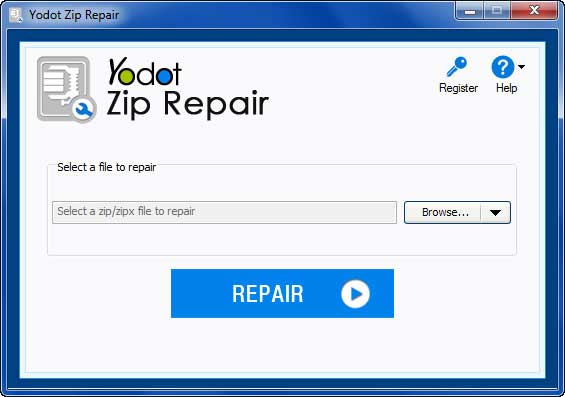
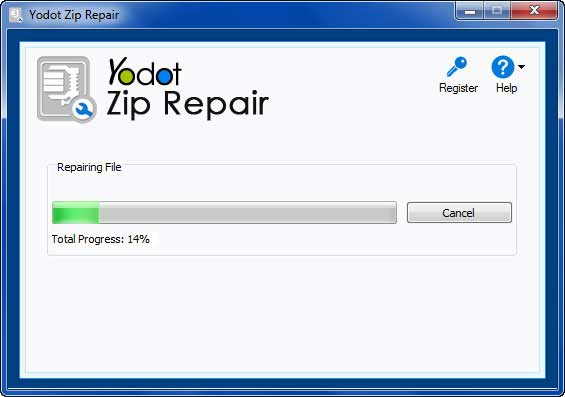
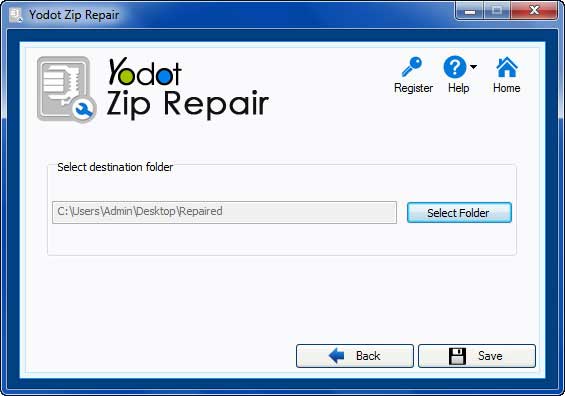
避免存档错误的提示:
- 使用良好的 AV 工具监控您的计算机,以避免存档损坏。
- 切勿在低速互联网上下载 ZIP 存档.